iPhone7设置自定义铃声方法 iPhone7设置自定义铃声教程
- 时间:2017-07-19 16:16
- 来源:下载吧
- 编辑:jhao
小编带来iPhone7设置自定义铃声方法,iPhone7设置自定义铃声教程。iPhone7怎么设置自定义铃声?针对iPhone7铃声设置的问题,很多用户对于iPhone7设置手机铃声方法还不了解。想要拥有另类个性化铃声的小伙伴就跟小编一起来看看吧!
方法一.XY助手:
使用XY苹果助手设置自定义铃声:在工具箱里找到铃声制作按钮,直接点击
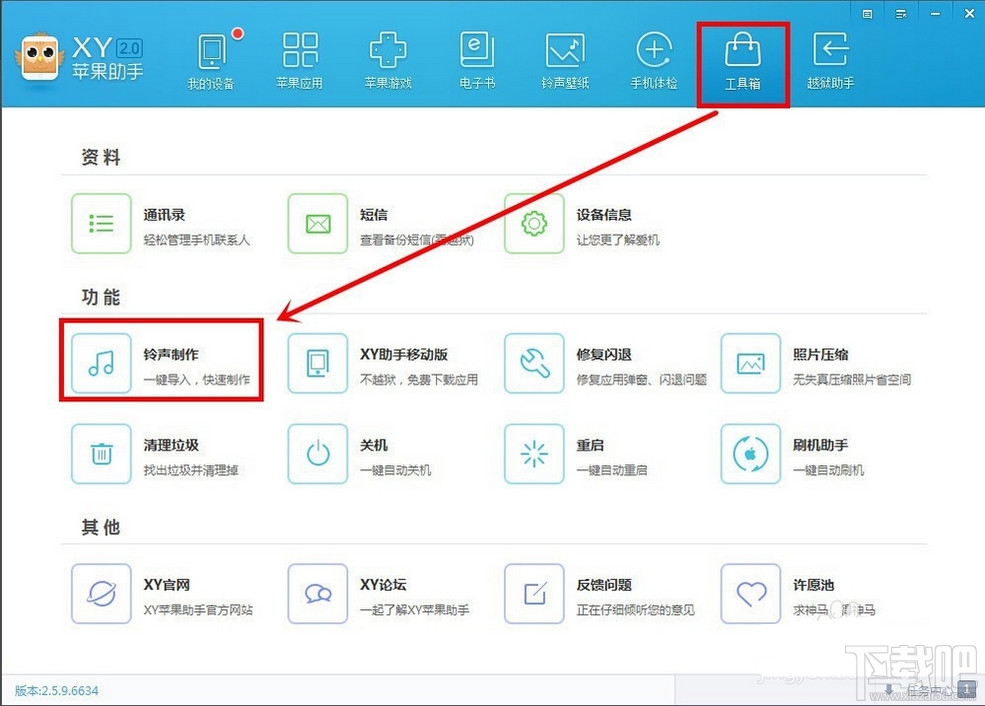
选择电脑本地或者你手机设备里的歌曲设置铃声

可自定义设置起点和终点,也可以试听制作的铃声

制作好直接导入到设备或者先保存到电脑方便以后直接导入手机

在你的iPhone手机上直接打开设置,找到声音选项

在电话铃声中直接设置你制作的或者下载的铃声为你手机的来电手机铃声

方法二itunes软件:
步骤:
1.打开itunes软件,升级到新版本。如果还没有在 iPhone 上安装百度音乐的小伙伴,可以自行前往 App Store 中下载。打开百度音乐,找到自己想要制作为铃声的歌曲,点击“更多”选项按钮

2.接着请选择“制作铃声”选项。随后进入铃声制作界面,在这里可以自己动手在歌曲中选择一段来作为铃声。铃声长度最长39.9秒,可以缩短,不能加长。好了以后点击“勾勾”完成。


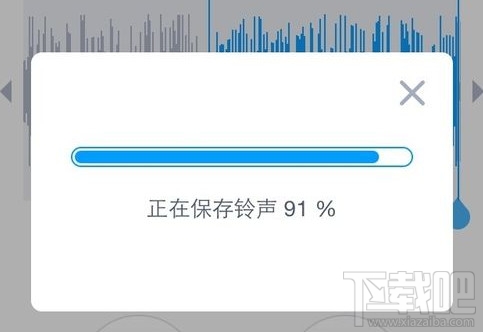
随后可以看到提示铃声已经保存在百度音乐的“设置-铃声管理”中。由于 iPhone 系统的限制,不能直接在手机上把刚刚制作的铃声设置为铃声,所以这里点击“完成”按钮
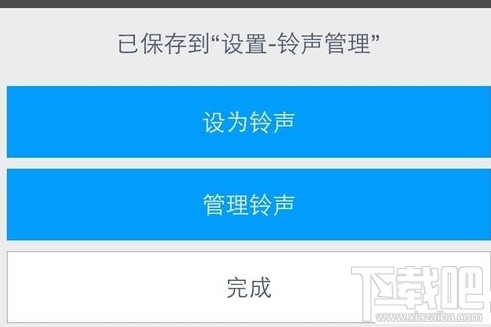
导出制作的铃声:
连接itunes。iPhone 摘要界面里勾选“手动管理音乐和视频”选项,再点击“应用”按钮。找你制作好的铃声,另存为就好。这里需要你把制作的歌曲转为“m4r”格式。这里你可以使用一些转换器就可以。
设置手机铃声步骤:
把百度音乐上下载下来的铃声,或者自己制作的铃声,接下来请点击右上方的“资料库”选项。

接着再点击左上方的资料库选项列表,随后再选择“铃声”选项
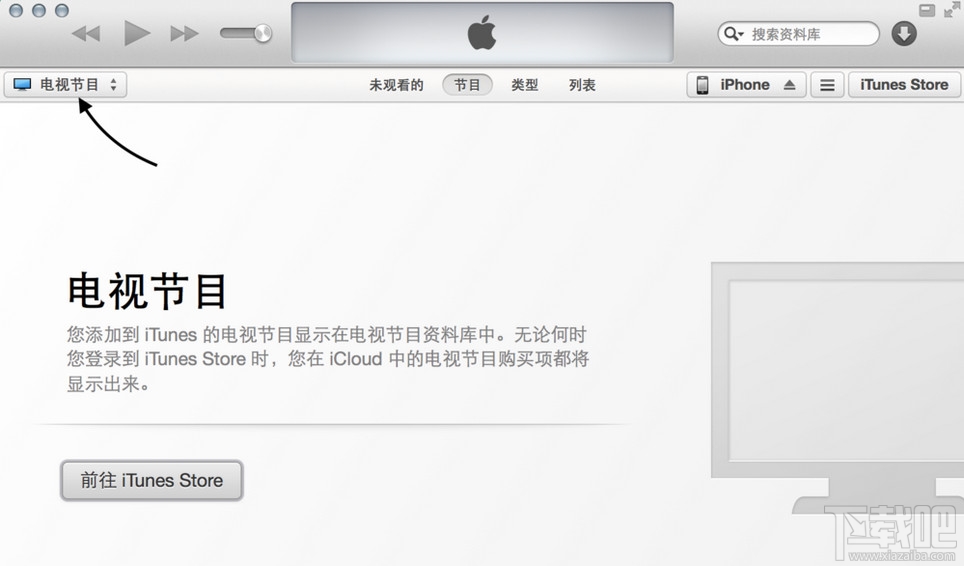

接下来请把从 iPhone 上导出的铃声文件拖到 iTunes 的铃声窗口中
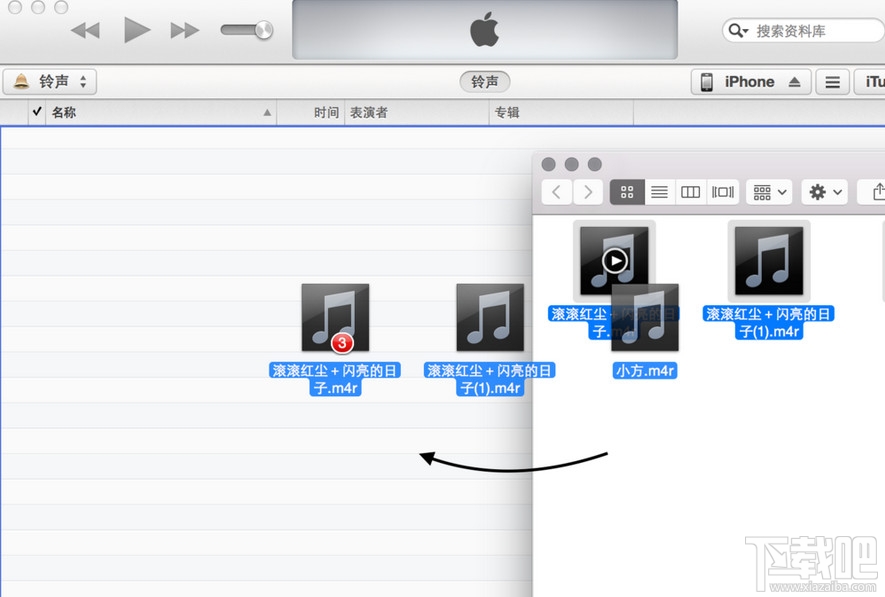
铃声文件拖完以后,接着再点击 iPhone 图标

最后请点击 itunes 窗口中的“同步”按钮,即可把我们自己制作的铃声导入到 iPhone 里了。

在电话铃音里能找到你添加的铃声,选中即设置成来电铃声。

最近更新
-
 淘宝怎么用微信支付
淘宝怎么用微信支付
淘宝微信支付怎么开通?9月5日淘宝公示与微信
- 2 手机上怎么查法定退休时间 09-13
- 3 怎么查自己的法定退休年龄 09-13
- 4 小红书宠物小伙伴怎么挖宝 09-04
- 5 小红书AI宠物怎么养 09-04
- 6 网易云音乐补偿7天会员怎么领 08-21
人气排行
-
 苹果iCloud连接超时/验证失败解决方法
苹果iCloud连接超时/验证失败解决方法
你的iPhone遇到过“Cloud提升验证超时”或者“Cloud无法连接”的
-
 苹果6s/6s Plus怎么设置铃声 iPhone6s/iPhone6s Plus设置自定义铃声
苹果6s/6s Plus怎么设置铃声 iPhone6s/iPhone6s Plus设置自定义铃声
苹果iPhone6s、iPhone6sPlus无需多言也自然是一款遍布街头巷尾的
-
 苹果iPhone、iPad或 iPod touch锁屏密码忘了可以自行解决 苹果密码忘了怎么恢复出厂设置(亲测有效)
苹果iPhone、iPad或 iPod touch锁屏密码忘了可以自行解决 苹果密码忘了怎么恢复出厂设置(亲测有效)
苹果锁屏密码对于苹果用户来说是很重要,因为苹果指纹也并不是时
-
 苹果iPhone手机提示未受信任的企业级开发者解决办法
苹果iPhone手机提示未受信任的企业级开发者解决办法
iOS9大家升级的应该也差不多了,但是国内用户爱用的海马、爱思、
-
 苹果手机iphone如何删除icloud云备份
苹果手机iphone如何删除icloud云备份
现在经常怕手机丢了找不到手机的重要数据。所以现在很多人都选择
-
 iPhone7设置自定义铃声方法 iPhone7设置自定义铃声教程
iPhone7设置自定义铃声方法 iPhone7设置自定义铃声教程
小编带来iPhone7设置自定义铃声方法,iPhone7设置自定义铃声教程
-
 苹果官网抢购iPhone7和iphone7 Plus攻略教程(中国、香港)
苹果官网抢购iPhone7和iphone7 Plus攻略教程(中国、香港)
iPhone6s你用了多久了?iPhone7又要出来了。对于新的iphone你有什
-
 iphone6s无法从app store更新/下载软件提示需要验证怎么办 苹果手机无法更新/下载app解决方法
iphone6s无法从app store更新/下载软件提示需要验证怎么办 苹果手机无法更新/下载app解决方法
最近很多朋友问下载吧小编为什么我的苹果手机更新/下载不了appst
-
 苹果iPhone6S怎么通话录音 苹果6S打电话录音教程
苹果iPhone6S怎么通话录音 苹果6S打电话录音教程
可能你觉得小编这款教程对于平时我们使用苹果手机通话没什么大作
-
 苹果iPhone手机安全问题忘了怎么办 重设Apple ID安全问题答案指南
苹果iPhone手机安全问题忘了怎么办 重设Apple ID安全问题答案指南
使用iPhone和iPad等苹果设备的用户通常都会注册一个自己的专属Ap


